电脑怎么取消右键多余功能 电脑如何删除右键中无用的选项
更新时间:2024-05-11 09:27:38作者:runxin
我们在日常操作电脑的时候,总是会在桌面上进行鼠标右键刷新操作,以此来及时更新电脑的信息,然而当用户在电脑桌面上点击右键鼠标时,却发现菜单选项中会有一些无用的选项,因此就想要将其去掉,那么电脑怎么取消右键多余功能呢?下面就是有关电脑如何删除右键中无用的选项全部内容。
具体方法如下:
1、首先在键盘上按“Win+R”快捷组合键,在打开的运行窗口中输入“regedit”命令以后,再点“确定”按钮;
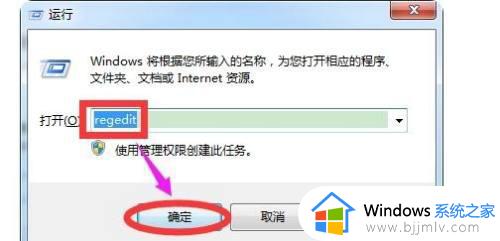
2、打开注册表编辑器以后,为了防止删除错误,可先点击文件菜单下面的“导出”选项,把注册表进行备份;
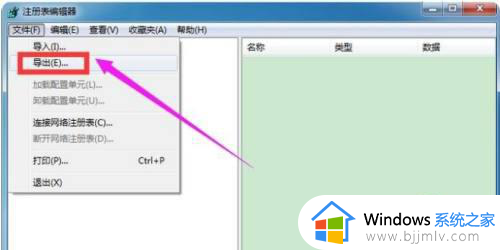
3、然后点击注册表编辑器左侧栏里面的“HKEY_CLASSES_ROOT”选项展开;
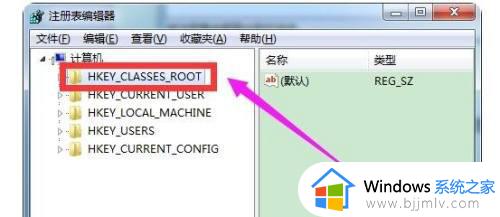
4、我们依次按照顺序点击左侧注册表编辑器中的目录,最终进入目录, ContextMenuHandlers目录下面的选项,就是右键点击文件时的右键菜单选项,可以根据情况选择删除多余选项。

以上就来告诉大家的电脑如何删除右键中无用的选项全部内容了,如果你也有相同需要的话,可以按照上面的方法来操作就可以了,希望本文能够对大家有所帮助。
电脑怎么取消右键多余功能 电脑如何删除右键中无用的选项相关教程
- 电脑右键菜单的选项怎么删除 怎么删除右键菜单里多余的选项
- 如何删除鼠标右键中无用的选项 怎样在电脑上清理右键不需要的选项
- 桌面右键菜单里的选项怎么删除 如何删除右键中无用的选项
- 怎么把鼠标右键不用的选项删除掉 鼠标点右键选项太多如何删除
- 电脑怎么删除多余的用户 怎样删除电脑上多余的用户
- 右键新建没有ppt怎么弄 电脑右键没有新建ppt选项如何解决
- 怎样关闭电脑右键菜单上传到wps云文档选项功能
- windows右键显示更多选项如何关闭 windows右键显示更多选项的关闭步骤
- 如何把电脑多余的字体删掉 怎么删除电脑多余字体文件
- windows删除多余的启动项怎么操作 windows电脑启动项删除方法
- 惠普新电脑只有c盘没有d盘怎么办 惠普电脑只有一个C盘,如何分D盘
- 惠普电脑无法启动windows怎么办?惠普电脑无法启动系统如何 处理
- host在哪个文件夹里面 电脑hosts文件夹位置介绍
- word目录怎么生成 word目录自动生成步骤
- 惠普键盘win键怎么解锁 惠普键盘win键锁了按什么解锁
- 火绒驱动版本不匹配重启没用怎么办 火绒驱动版本不匹配重启依旧不匹配如何处理
电脑教程推荐
win10系统推荐